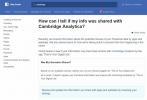Hur man döljer genvägarna på webbplatsen från Chrome nya flikssida
Den nya flikssidan i Chrome har alltid haft ett kortnummer; det är en uppsättning webbplatser som användare besöker oftast och det ger användare ett snabbt sätt att öppna dem. Kortnummer som användes för att fylla i baserat på användarens surfhistorik vilket innebar att de kunde uppdatera om användaren bytte vilka webbplatser de besökte oftast. Chrome har nyligen lagt till möjligheten att ställa in kortnummer / webbplatsgenvägar själv, vilket innebär att de inte kommer att ändras baserat på surfhistoriken. Det är användbart men om du inte gillar funktionen kan du dölja genvägarna på webbplatsen från Chrome nya flikssida.
Dölj webbplatsgenvägar från Chrome NTP
Öppna Chrome och en ny flik. Klicka på knappen Anpassa längst ner till höger. Gå till fliken Genvägar i fönstret som öppnas. Längst ner ser du en switch som heter 'Dölj genvägar'. Sätt på den.

När du öppnar en ny flikssida kommer alla genvägar att döljas. Sökfältet kommer fortfarande att finnas där. Genvägarna har dock bara varit dolda. Om du stänger av omkopplaren kommer dina genvägar att återgå som de var. Du behöver inte lägga till dem igen.
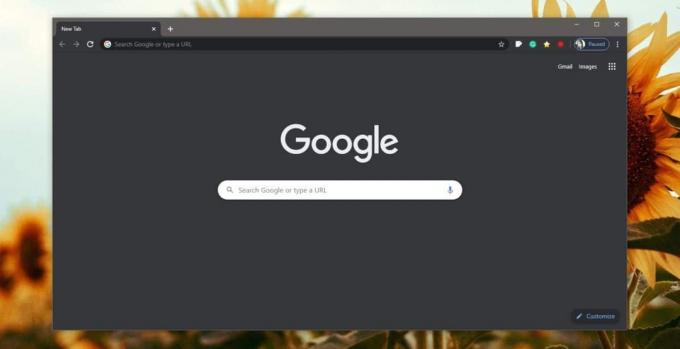
Chrome har lagt till mycket anpassningsalternativ för den nya flikssidan. De flesta av de nya anpassningsalternativen du ser användes bara för att vara möjliga med tillägg.
Fliken Genvägar i popup-fönstret Anpassa har ett annat alternativ. "Mest besökta webbplatser". Om du väljer detta istället för att stänga av genvägar, kommer du att ändra hur kortnummer fungerar på den nya flikssidan. De flesta besökta webbplatserna kommer att byta från de anpassade webbplatserna du har ställt in manuellt och de kommer att fyllas i baserat på din surfhistorik.
Du bör veta att det här är en av inställningarna som synkroniseras med Chrome-synkronisering. Om du bara är intresserad av att dölja webbplatsgenvägar från en viss Chrome-installation bör du antingen inaktivera Chrome-synkronisering från den eller stänga av 'Inställningar' under synkroniseringsalternativen. Du kan också prova att använda olika konton på Chrome-installationerna som du vill ha olika inställningar för men det här är en alternativ du bara ska använda om du inte behöver andra data som bokmärken och surfhistorik för att synkroniseras mellan alla dina Chrome instanser.
Webbplatsgenvägarna erbjuder snabb åtkomst till webbplatser men många användare föredrar ett rent gränssnitt som de kan använda för att söka efter något. Kroms historik låter dig fortfarande ange en del av en URL och få den automatiskt att fylla i resten. Det är inte så snabbt som kortnumret men det fungerar med tangentbordet och kanske ett bättre alternativ för vissa.
Sök
Nya Inlägg
Hur man kontrollerar om en webbplats bryter Cryptocurrency
Mining cryptocurrency kräver ett system med ganska bra specifikatio...
Hur man hittar avsändarens IP-adress från ett e-postmeddelande
E-postmeddelanden kan spåras via deras IP. Det är något de flesta s...
Hur man kontrollerar om dina Facebook-data läckte till Cambridge Analytica
Cambridge Analytica-dataläckan har snöbollat till något stort. Fa...